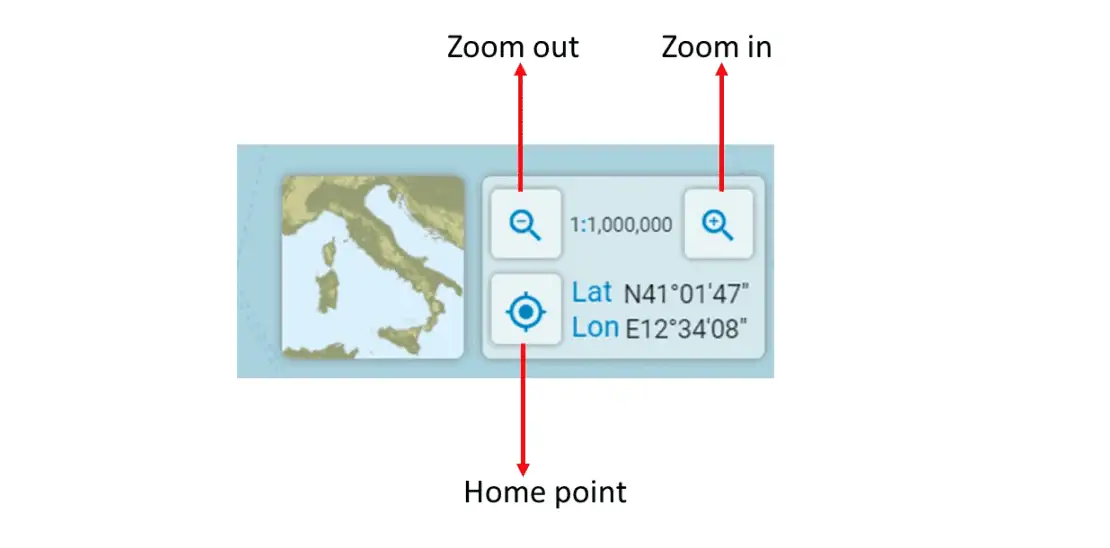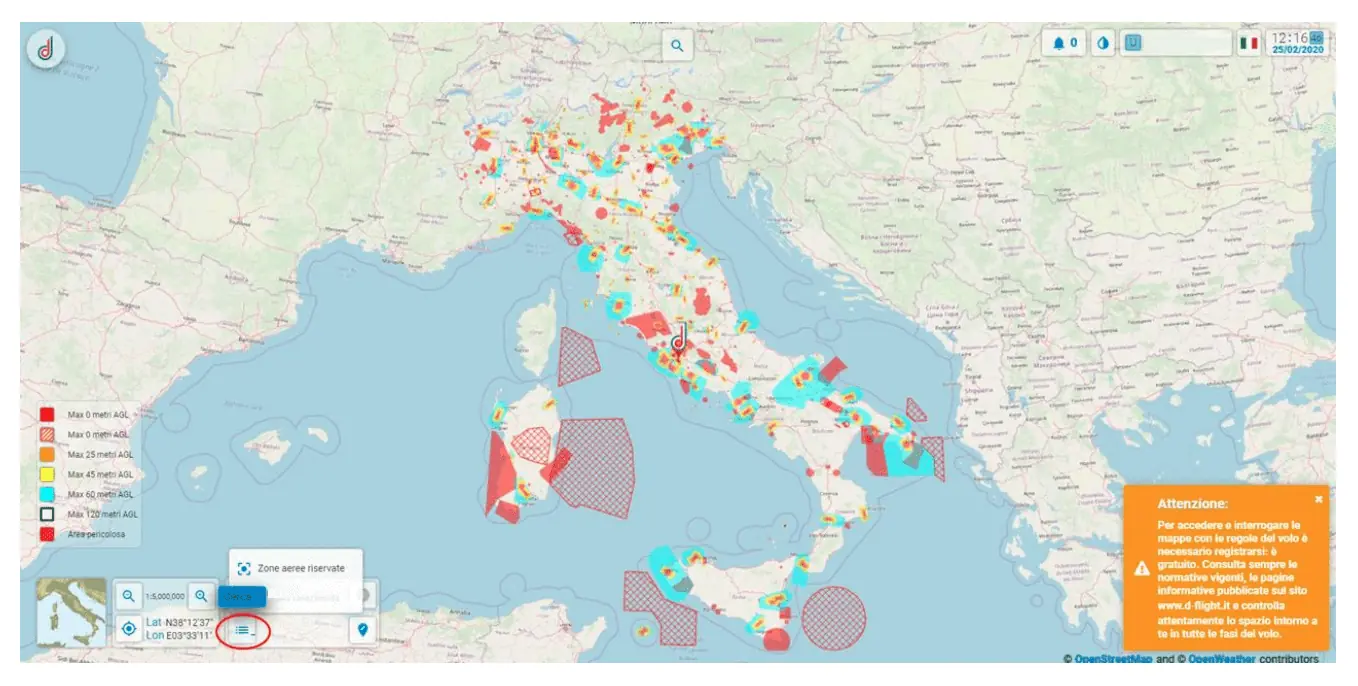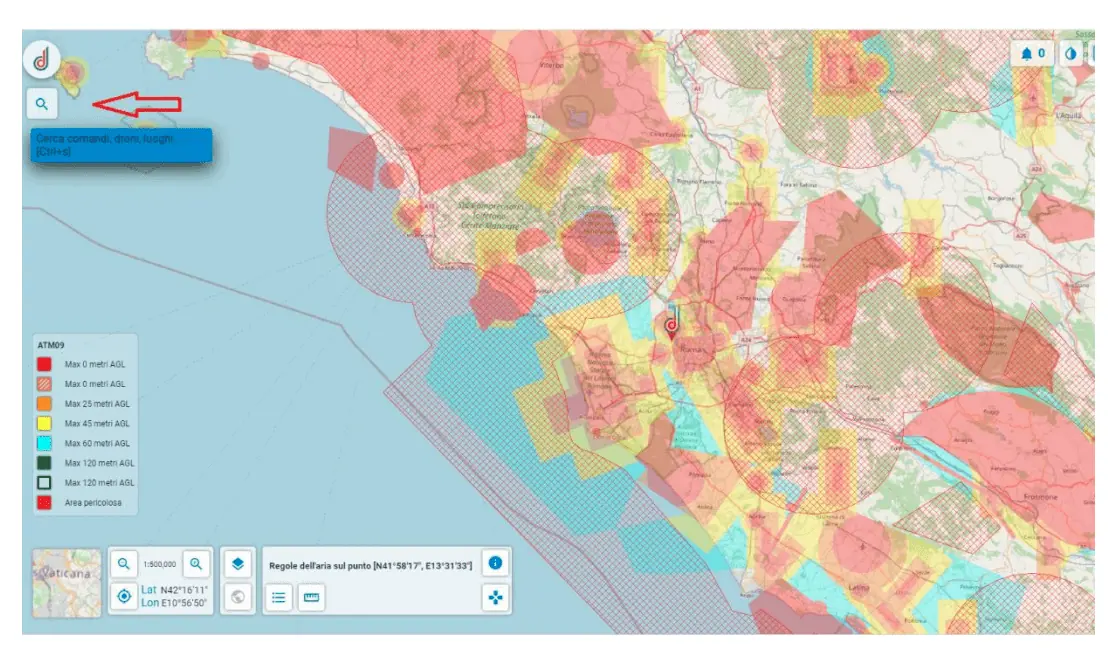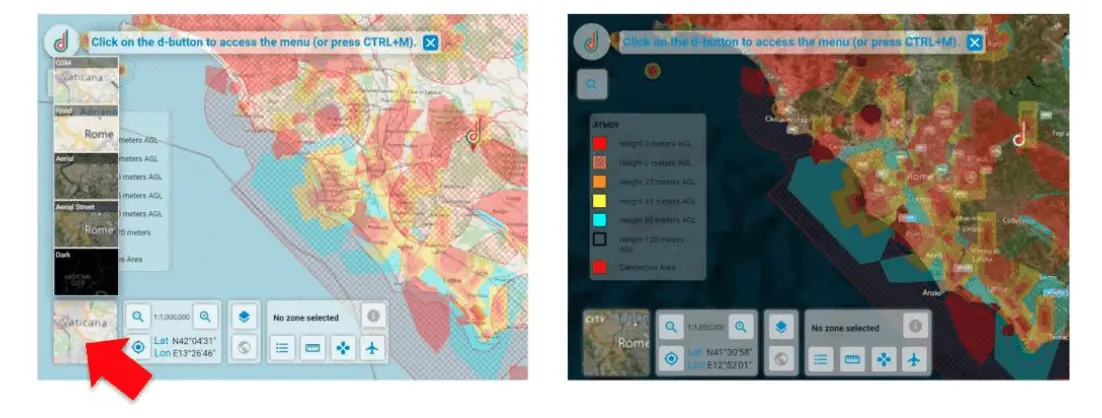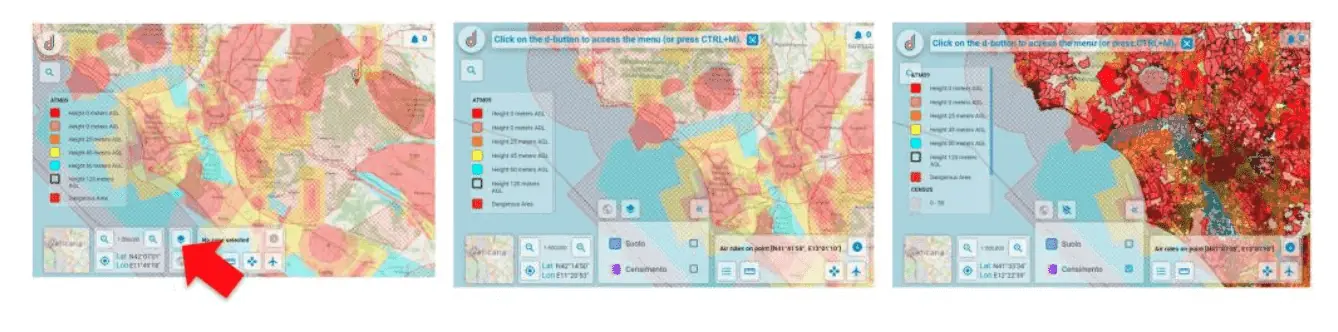Mappe D-Flight droni: come consultarle
Le Mappe D-Flight, consultabili sull’omonimo sito, sono di fondamentale importanza per tutti i piloti di droni al fine di comprendere dove poter volare in regola ed in sicurezza!
Abbiamo già avuto modo di parlare del sito D-Flight, che ricordiamo è il portale dove poter registrare i propri droni e consultare appunto le diverse mappe prima di ogni volo! Leggete anche “D-Flight il portale per la gestione del traffico dei droni” e “Qr code D-Flight: come ottenerlo per il tuo drone”.
Mappe D-Flight: come accedere e consultarle
Prima di tutto, per poter accedere alle mappe è necessario essere iscritti al portale D-Figlht. La registrazione si effettua in pochi secondi dal seguente link: https://www.d-flight.it/web-app
Dopo essersi registrati e loggati, avrete accesso alle mappe D-Flight, le quali consentono di visualizzare le regole dell’aria in corrispondenza delle zone d’Italia dove si vorrebbe volare, permettono inoltre di visualizzare le cosiddette no fly zones (zone aeree riservate).
Ci si può spostare lungo la mappa tenendo premuto il tasto sinistro e spostando contemporaneamente il mouse (tipo “drag and drop”). La scala di visualizzazione della mappa cartografica può essere modificata agendo sui tab di zoom in e zoom out (in basso a sinistra dello schermo) oppure tramite la rotella del mouse.
Riguardo le regole dell’aria, possono essere visualizzate in diverse modalità:
– Con il click sinistro del mouse, le informazioni del punto selezionato che, attiverà la corrispondente zona di interesse, le regole dell’aria compariranno in maniera sintetica nella finestra in basso. Il dettaglio delle informazioni del punto selezionato saranno disponibili cliccando l’icona informazioni;
– Con il click destro del mouse, le informazioni del punto selezionato attiveranno la zona corrispondente e compariranno nel pop-up. La finestra delle mappe D-Flight mostrerà le regole dell’aria e le zone interessate. Il dettaglio delle regole e delle zone è disponibile selezionando il menu a tendina. Le informazioni sulla rappresentazione della “quota massima” sono riportate nella legenda con differenti colori. Cliccando sull’icona nel menu in basso a sinistra, come riportato nella figura seguente, è possibile visualizzare sulla mappa l’elenco delle zone aeree riservate.
Attraverso l’icona in alto a sinistra (come nell’immagine qui sotto), è possibile attivare la finestra di ricerca delle mappe D-Flight. Tramite la finestra di ricerca è possibile cercare/selezionare un luogo (città) di interesse, accedere alla registrazione, leggere il QR Code, gestire i modelli di droni e gestire la flotta.
Per cercare cercare/selezionare un luogo (città) di interesse sulle mappe D-Flight dovrete scrivere il nome del sito/località da ricercare, così da far comparire i siti disponibili (menu a tendina), per poi selezionare il risultato scelto. Il sistema si posizionerà sulla posizione geografica del luogo di interesse. Alternativamente potete inserire le coordinate geografiche nel formato WGS 84, con latitudine e longitudine separate da uno spazio (es. 46.1100 11.3083) subito dopo premete invio e il sistema si posizionerà sul luogo desiderato.
Visualizzazione per utenti PRO
Per i soli utenti PRO sono disponibili le seguenti mappe e layer D-Flight a valore aggiunto:
– Mappa che mostra le ortofoto: fotografie aeree geometricamente corrette e georeferenziate, in modo tale che la scala di rappresentazione della fotografia sia uniforme. La mappa può essere considerata equivalente ad una carta geografica;
– Mappa che mostra immagini vettoriali di strade, edifici e geografia in maniera grafica. La mappa può essere considerata equivalente ad una mappa politica;
– Mappa Aerial che mette in evidenza le strade e i principali punti di riferimento per una facile identificazione dei luoghi attraverso le immagini satellitari (in aggiunta a quella openstreetmap, già disponibile su d-flight);
– Mappa ottimizzata per la visualizzazione notturna.
Le Mappe D-Flight ‘Aerial’, ‘Road’, ‘Aerial Street’, ‘Dark’ comprendono i dati di Google Bing (i dati da cui viene eseguito il rendering della mappa stradale predefinita sono concessi in licenza da Navteq) e permettono agli Operatori droni PRO di analizzare più nel dettaglio l’area delle operazioni
Per attivare le Mappe D-Flight occorre aprire il Pannello di Selezione Mappe, come rappresentato dalla figura qui sotto e cliccare sulla mappa desiderata.
Un altra funzionalità interessante delle mappe D-Flight è il layer che può essere visualizzato in due differenti modi:
– Uso suolo: che include informazioni relative all’ambiente in merito ad alcuni temi prioritari per l’Unione europea (aria, acqua, suolo, copertura del suolo, erosione costiera, biotopi, ecc.);
– Censimento: che include informazioni sul numero di abitanti per sezione di censimento.
Il layer di ‘Uso suolo’ comprende i dati forniti dal progetto CORINE 2018 (un programma europeo avviato nel 1985 dalla Commissione Europea) e permetterà agli Operatori droni PRO di effettuare un’analisi preliminare del rischio a terra per la predisposizione del SORA. Il layer ‘Censimento’ comprende i dati ISTAT del censimento 2011 e permetterà agli Operatori droni PRO di effettuare una analisi preliminare del rischio a terra per la predisposizione del SORA.
Per attivare i layer “Uso suolo” e “Censimento”, occorre cliccare sul tasto ‘Mostra Layers’ e selezionare il Layer ‘Suolo’ e/o ‘Censimento’ come da immagine qui sotto. tenete presente che i layer ‘Uso Suolo’ e ‘Censimento’ sono visibili quando lo zoom è pari o superiore 1:20.000 (Uso Suolo) o 1:50.000 (Censimento), per visualizzare nel modo corretto le etichette con le informazioni sulla tipologia di uso suolo e sulla densità, suggeriamo di portare al massimo lo zoom.